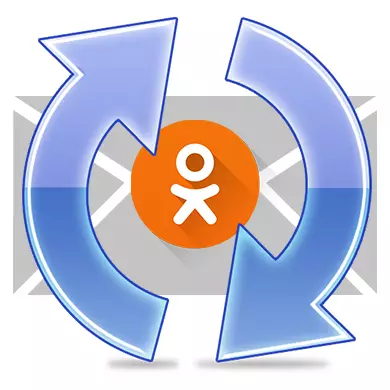
Ако сте случајно избрисали потребну преписку, тада се може вратити, међутим, постоје неке потешкоће са тим. За разлику од других друштвених мрежа, у школским колегама не постоји функција "Врати", која је предложена приликом уклањања слова.
Процес уклањања писма у школским колегама
Вреди се имати на уму када притиснете дугме "Делете" насупрот словима које је избришете само на себи. На саговорнику и на серверима друштвених мрежа, даљинско преписка и / или порука наставиће се у сваком случају у наредним месецима, тако да их неће много тешко вратити.1. метод: Апел на саговорника
У овом случају, само морате да напишете захтев свом саговорнику да пошаљете поруку или део преписке која је случајно избрисана. Једини минус ове методе је да саговорника не може да одговори или не одбија да ништа пошаље, односе се на неке разлоге.
2. метод: Приступ техничкој подршци
Ова метода гарантује 100% резултата, али једноставно морате да сачекате (можда неколико дана), јер техничка подршка има много својих брига. Да бисте вратили податке о дописивању, мораћете да пошаљете жалбу на ову подршку.
Упутство за подршку уз подршку изгледа овако:
- Кликните на сличицу свог аватара у горњем десном углу странице. У падајућем менију изаберите Помоћ.
- У траци за претрагу вите следеће "како контактирати подршку".
- Прочитајте упутства која учесници из разреда причвршћују и иду на препоручену везу.
- У облику насупрот "сврха жалбе", изаберите Мој профил. Поље "Тема тема" не може да испуни. Затим оставите своју контакт адресу е-поште и на терену где требате да унесете себе, затражите запослене у подршци за подршку да обновите преписку са другим корисником (мора бити одређен на референцу корисника).
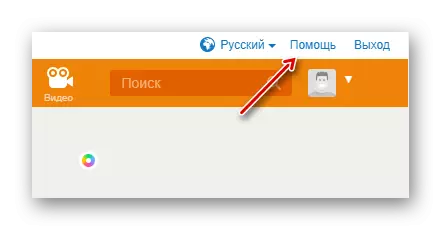
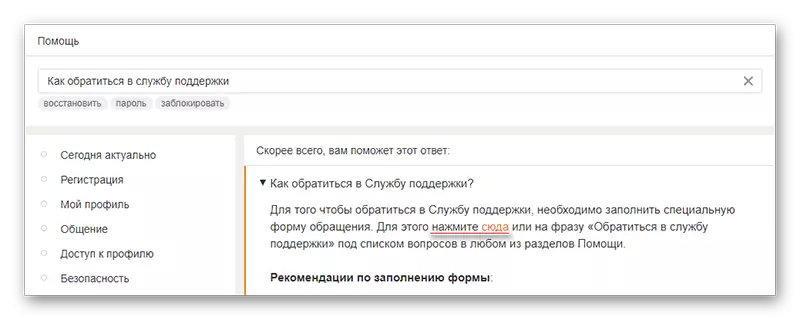
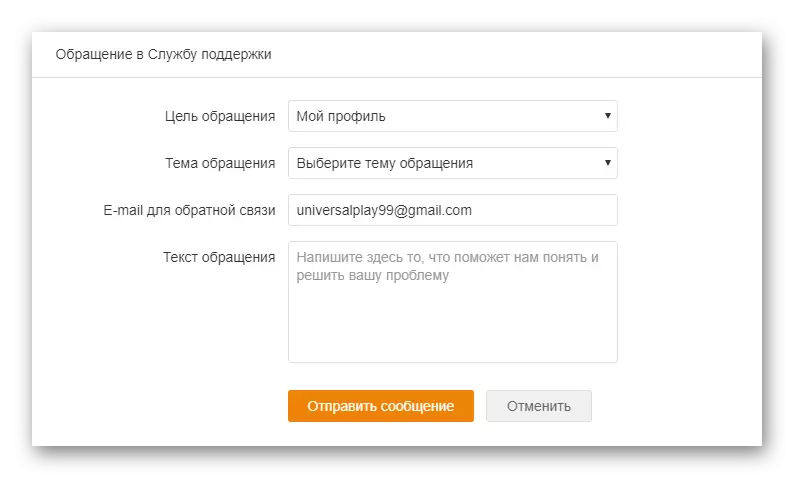
У прописима локације написано је да је преписка, брисана на корисничкој иницијативи није могућа. Међутим, услуга подршке, ако је питате о томе, може помоћи да се вратите поруке, али то је под условом да су недавно уклоњени.
Метода 3: Резервна копија поштом
Ова метода ће бити релевантна само ако сте на свој рачун повезивали на свој рачун путем поштанског сандучета док се преписка није обрисала. Ако пошта није била повезана, слова ће нестати.
Пошта се може везати за рачун у школским колегама према следећим упутствима:
- Идите на "Подешавања" вашег профила. Да бисте отишли тамо, користите дугме "Више" на својој страници и у падајућем менију изаберите "Подешавања". Или можете једноставно да кликнете на одговарајућу тачку под Аватаром.
- На левој страни изаберите Обавештења.
- Ако још нисте били везани пошти, кликните на одговарајућу везу за његово везивање.
- У прозору који се отвара, напишите лозинку са странице у разредима и тренутну адресу е-поште. Апсолутно је сигурно, тако да не можете да бринете о очувању ваших личних података. Уместо тога, услуга вас може затражити да вас унесете телефон на који ће доћи код потврде.
- Унесите поштанско сандуче које је показало у претходном ставу. Требало је бити писмо из разреда са референцом на активирање. Отворите га и пређите на представљену адресу.
- Након потврђивања адресе е-поште, поново покрените страницу са подешавањима. Потребно је да видите ставке напредних поставки упозорења за пошту. Ако је било која пошта већ била везана за то, можете прескочити ове 5 бодова.
- У блоку "реците ми", ставите марку на предњи део "Нове поруке". Ознака је под "е-маил".
- Кликните на "Спреми".
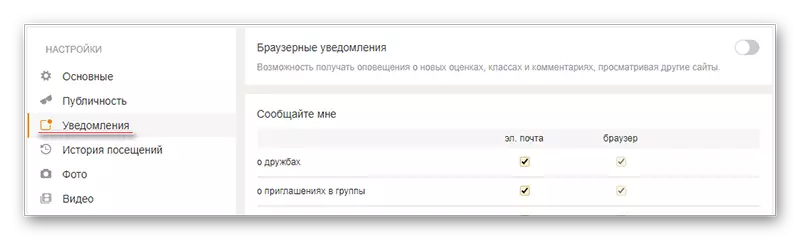
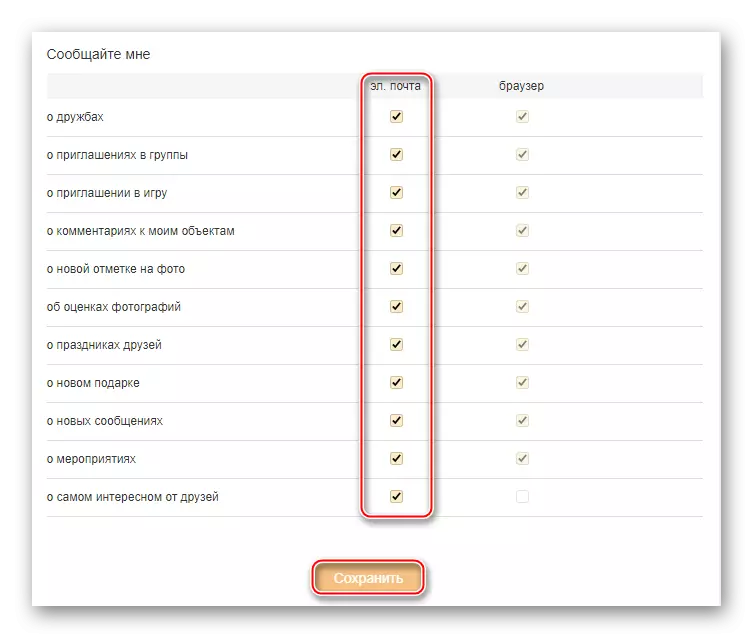
Након тога, све поруке слања ће се дуплицирати на вашу пошту. Ако су случајно уклоњени на веб локацији, тада можете прочитати њихове дупликате у писмима које долазе из разреда.
Метода 4: Обнова преписке путем телефона
Ако користите апликацију за мобилну употребу, можете да вратите и даљинску поруку ако се обратите саговорнику да бисте је послали или пишете техничкој подршци сајта.
Да бисте прешли на комуникацију са услугом подршке из мобилне апликације, користите овај корак по корак упутство:
- Померите скривену завесу на левој страни екрана. Да бисте то учинили, користите кретање прста са леве стране екрана удесно. У ставцима менија који се налазе у завеси, пронађите "Писање програмерима".
- У "Сврха жалбе", ставите "Мој профил" и у "тему тема" можете одредити "техничке проблеме", јер није позван на ставке "порука".
- Оставите своју адресу е-поште за повратне информације.
- Напишите поруку техничкој подршци Тражите преписку или било који део ње. У писму морате одредити везу до профила особе која жели да врати дијалог.
- Кликните на "Пошаљи". Сада сте отишли да сачекате одговор из подршке и дјелује у складу са њиховим упутствима.
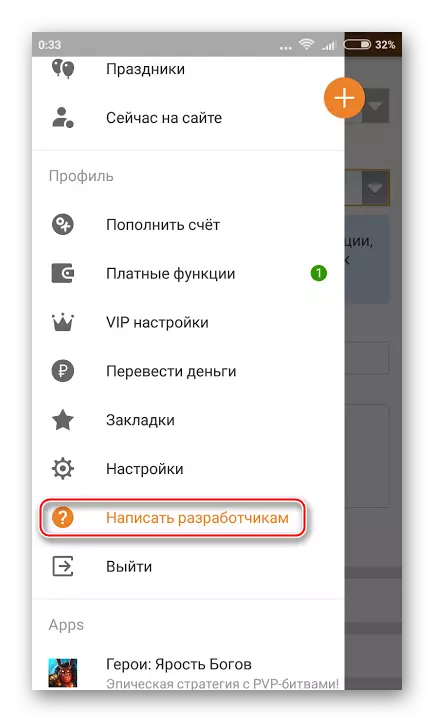
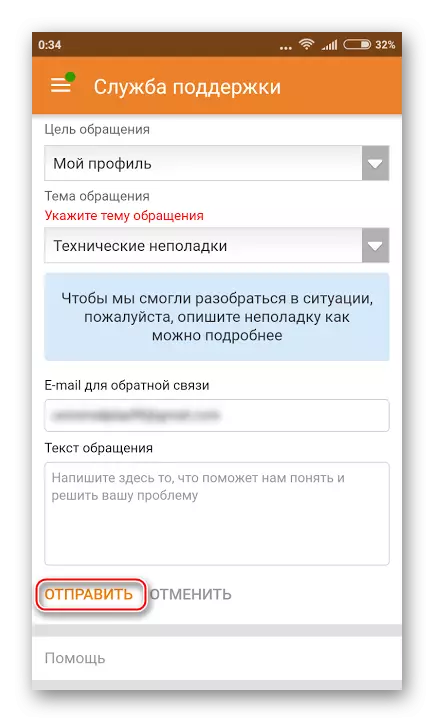
Упркос чињеници да се званично удаљене поруке не могу вратити, можете да користите неке рупе за то. Међутим, вреди се сетити да ако сте већ дуго избрисали поруку, а сада смо то одлучили да га вратимо, онда нећете успети.
